Настройка EnGenius точкой доступа
Содержание:
- Схема подключения точки доступа EnGenius
- Настройка сетевой карты компьютера
- Настройка EnGenius точкой доступа
- Подключение ноутбука к Wi-Fi точке доступа
- Смена пароля для входа в настройки EnGenius
- Сброс EnGenius к заводским настройкам
В этой инструкции описано, как настроить Wi-Fi точкой доступа EnGenius ENH200, ENH202, ENH500, EOC1650 и др.
Схема подключения точки доступа EnGenius
Для настройки Wi-Fi точки EnGenius нам понадобятся:
- Wi-Fi точка доступа EnGenius;
- Два LAN кабеля "витая пара" с прямым обжимом (для подключения типа компьютер-свитч). Желательно использовать кабель, обжатый по стандарту EIA/TIA-568B;
- ПК или ноутбук.
Схема подключения:
- Блок питания подключается в разъем DC IN инжектора POE ;
- Один LAN кабель подключаем в сетевую карту компьютера и в POE инжектор в разъем NETWORK;
- Второй LAN кабель подключаем в POE инжектор в разъем AP/BRIDGE и в разъем Main LAN точки доступа EnGenius.
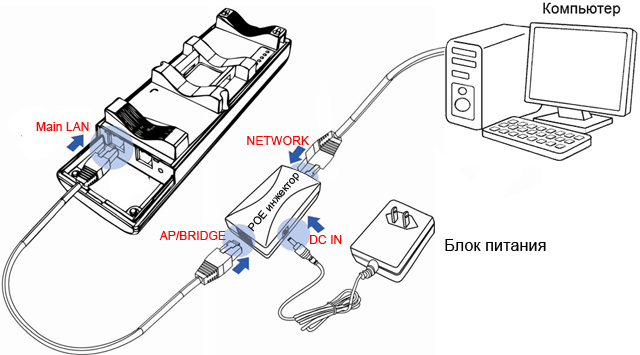
Настройка сетевой карты компьютера
Прежде чем приступить к настройке точки доступа EnGenius, необходимо настроить сетевую карту компьютера в одну подсеть с точкой доступа. Поскольку IP адрес точки доступа EnGenius по умолчанию 192.168.1.1, то сетевой карте компьютера можно присвоить IP адрес 192.168.1.21
Как присвоить вручную IP адрес сетевой карте в операционной системе Windows 7, описано ниже.
Откройте Пуск → Панель управления → Центр управления сетями и общим доступом.
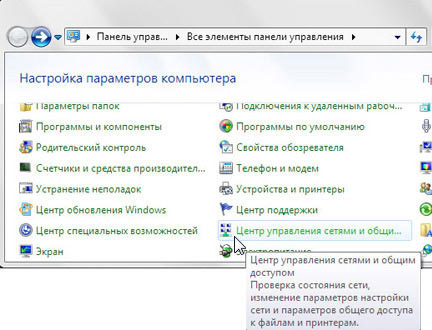
Выберите Изменение параметров адаптера.
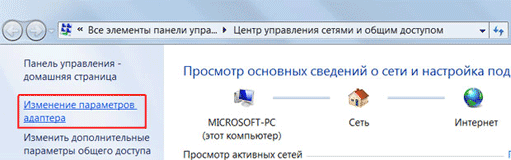
Кликните правой кнопкой мыши на Подключение по локальной сети и нажмите Свойства.
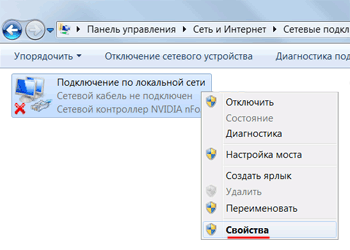
Выберите Протокол Интернета версии 4 (TCP/IPv4) и нажмите кнопку Свойства.
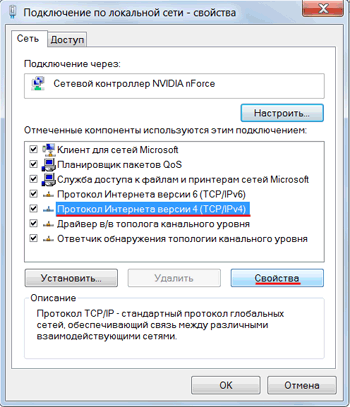
В окне укажите Использовать следующий IP-адрес, пропишите IP-адрес 192.168.1.21, Маска подсети 255.255.255.0 и нажмите кнопку OК.
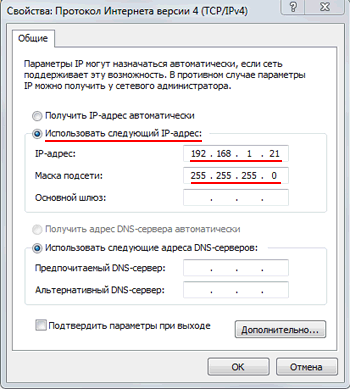
Настройка EnGenius точкой доступа
Режим Access Point используют для подключения к точке доступа EnGenius клиентских устройств по Wi-Fi.

Приступим к настройке точки доступа EnGenius в качестве клиента.
Откройте браузер Internet Explorer или любой другой, и введите в адресной строке 192.168.1.1

Укажите имя пользователя admin, пароль admin и нажмите на кнопку OK.

Если по адресу 192.168.1.1 настройки точки доступа EnGenius не открываются, то необходимо проверить следующее:
- проверьте IP адрес сетевой карты компьютера. Он должен быть настроен в одну подсеть, например 192.168.1.21;
- внимательно проверьте схему подключения. Горит ли индикатор PWR на POE инжекторе, индикатор PWR и LAN на точке доступа;
- попробуйте сбросить настройки EnGenius к заводским параметрам. Нажмите и удерживайте в течение 10 секунд кнопку Reset на точке доступа. После этого отпустите кнопку и попробуйте войти в настройки точки доступа.
Настройка Wi-Fi моста EnGenius
Как усилить сигнал Wi-Fi адаптера
Использование Wi-Fi антенн для базовых станций
Wi-Fi сеть на готовых решениях MikroTik
Сравнение EnGenius EAP и Ubiquiti UniFi
Готовые решения на базе Wi-Fi антенн Quantum
Что такое POE инжектор?
Выбор PoE адаптера для маршрутизатора MikroTik
Выбор PoE адаптера для точек доступа Ubiquiti Bullet
Как сделать пигтейл?




